1 Überblick Raumbuchungssystem
Nach dem Aufrufen des Raumbuchungssystem erscheint folgender Startbildschirm.
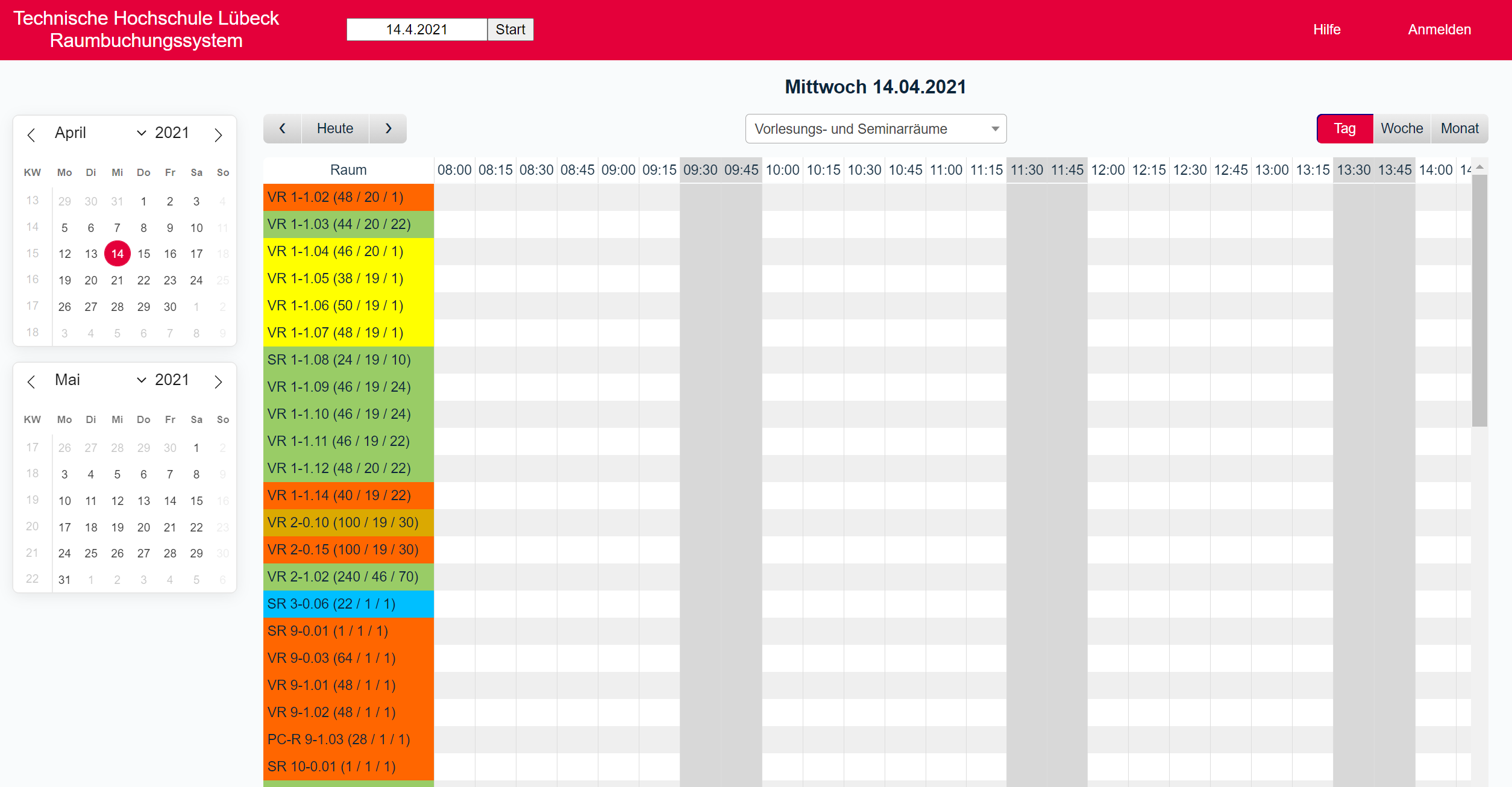
Dies zeigt den aktuellen Tag und die Belegung der Vorlesungs- und Seminarräume.
Oben auf der Seite finden Sie das Menü der Seite. Vor dem Login haben Sie hier nur die Möglichkeit ein Startdatum zu wählen (1), die Hilfe zu nutzen (2) und sich anzumelden (3)

Die Datumsauswahl können Sie auch links über das Kalendertool vornehmen.
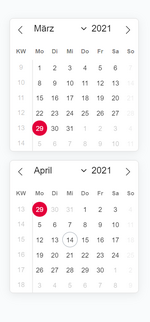
Über dieses kleine Navigationsmenü können Sie in dieser Ansicht tageweise blättern. In der Wochenansicht entsprechend durch die Wochen und in der Monatsansicht monatsweise.
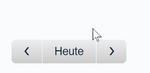
Die Ansichten wechseln Sie über das kleine Menü auf der rechten Seite.
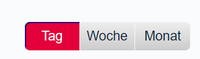
Es gibt mehrere verschiedene Raumbereiche.
- Vorlesungs- und Seminarräume
- Labore Fachbereich AN
- Labore Fachbereich BW
- Labore Fachbereich EI
- Labore Fachbereich MW
- Weitere Räume
Weitere Räume sind Besprechungsräume etc. der einzelnen Fachbereich und des Präsidiums.
Die Auswahl treffen Sie über das Aufklappmenü in der Mitte der Seite.
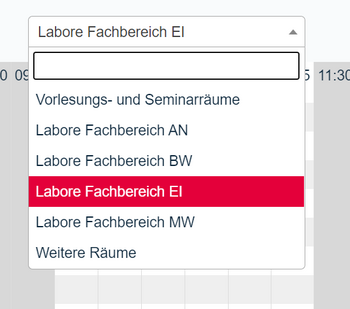
Im großen Bereich in der Mitte der Seite werden die Buchungen dargestellt. Auf der Linken Seite finden Sie die Räume.
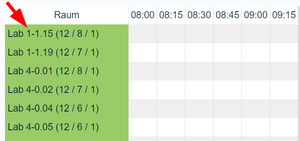
Nachfolgend eine Erklärung der Kürzel vor der Raumnummer.
| Kürzel | Erklärung |
|---|---|
| VR | Vorlesungsraum |
| SR | Seminarraum |
| PC | PC-Raum |
| Lab | Labor |
| PC-Lab | PC-Labor |
| BespR | Besprechungsraum |
Hinter der Raumnummer stehen die Kapazitäten des Raumes. Die erste Zahl ist die Anzahl der Plätze, über die der Raum grundsätzlich unter normalen Bedingungen verfügt. Die zweite Zahl ist die Anzahl der Plätze unter Einhaltung der Corona-Regeln. Die dritte Zahl gibt Auskunft über die Anzahl der Plätze für Prüfungen.
Wenn Sie mit der Maus über die Raumnummer bzw. Kapazitäten fahren, bekommen Sie weitere Informationen angezeigt.
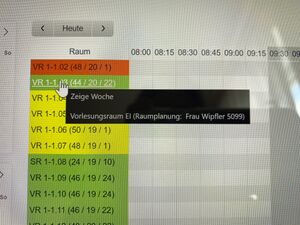
So erfahren Sie, um welche Art Raum es sich handelt, zu welchem Fachbereich er gehört und wer grundsätzlich der Ansprechpartner ist.
Zu welchem Fachbereich der Raum gehört, können Sie auch anhand der Farben erkennen.
| Farbe | Fachbereich |
|---|---|
| grün | Fachbereich Elektrotechnik und Informatik |
| gelb | Fachbereich Angewandte Naturwissenschaften |
| blau | Fachbereich Bauwesen |
| orange | Fachbereich Maschinenbau und Wirtschaft |
Daneben verläuft oberhalb des eigentlichen Buchungsfensters die Zeitachse.
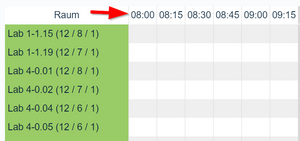
Das System ist in 15 Minuten-Blöcke gegliedert. Ein normaler Unterrichtsblock ist durch die grau hinterlegten Felder getrennt. Diese markieren die "normalen" Pausenseiten.
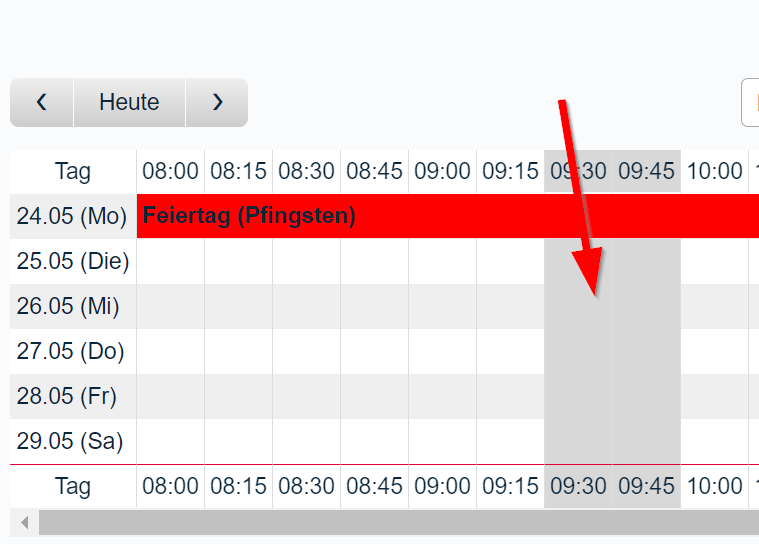
Unter dem Buchungsbereich finden Sie eine Farblegende für die einzelnen Fachbereiche bzw. Verwaltungsbereich, die im System vertreten sind.

| Kürzel | Erklärung |
|---|---|
| nicht buchbar | diese Zeitfenster sind nicht buchbar (z.Bsp. Feiertage) |
| Extern | Buchungen von externen Veranstaltern |
| EI | Fachbereich Elektrotechnik und Informatik |
| AN | Fachbereich Angewandte Naturwissenschaften |
| BW | Fachbereich Bauwesen |
| MW | Fachbereich Maschinenbau und Wirtschaft |
| Junior Campus | Junior Campus |
| Sprachenzentrum | Sprachenzentrum |
| ZV | Zentrale Verwaltung |
| Universität | Universität |
| Online-SG | Online-Studiengänge |